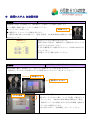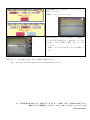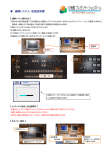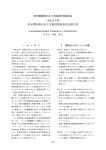Download 遠隔システム 取扱説明書
Transcript
◆ 遠隔システム 取扱説明書 待受授業 受講側教室で遠隔授業を受講する場合。 遠隔講義で受講する遠隔教室では、講師教室からの接続により自動的に起動します。 全ての機器の電源が切れていることを確認して下さい。 赤外線マイク ● システムキーをOFFにする。 ● 講義用ワイヤレスマイクの電源をOFFにする。 ○ 操作卓左側戸棚にある赤外線マイク(遠隔・質問用、10号館1F事務室内講師室より貸出) を取り出して下さい。 接続されると左記の画面が表示されます。 接続に失敗した場合は、講師教室から再接続されますので、何 もせずそのままお待ちください。 終了時も講師教室より操作されますので、非常時以外は何も行 わないで下さい。 赤外線マイクを戸棚に返却してください。 発信側教室より遠隔授業を開始する場合。 送出授業 操作卓左側戸棚から赤外線マイク、引出しから遠隔用タッチパネルを取り出します。 (遠隔用タッチパネルには充電用コネクタが接続されていますので、取り外して下さい)。 赤外線マイク 遠隔用タッチパネル システム起動 ① 「システム起動」 操作卓タッチパネル右上横の「システム起動」に鍵を差して 「ON」にします。(鍵は10号館1F事務室内講師室より貸出) 操作卓タッチパネル画面の表示と卓内の各機器、遠隔用タ ッチパネルの電源が入ります。 左記の表示が出たら「遠隔講義」をタッチして下さい。 ②「接続先選択」 遠隔講義で接続する教室名のボタンをタッチします。同じ拠 点は選択できません。1拠点または2拠点まで接続すること が出来ます。 「次へ」をタッチします。 ③「接続先確認」→「接続」 左記の画面で接続先を確認したら、「接続開始」をタッチし ます。(接続には5分くらい時間がかかります) 接続エラーが生じると右の様な 画面になりますので、「再接続」を タッチしてしばらくお待ちください。 ④教室制御1「スクリーン降下」 接続されると左記の様な画面になります。スクリーンの下に 人や障害物がないか(教室画面の右と左にある△をタッチす ると画面が横にスライドします)確認してから「スクリーン 降下」をタッチして下さい。 ⑤スクリーンが降りたことを確認したら、 「講義開始」をタッチして下さい。 ⑥「講義開始」をタッチすると左記の様な画面になり、 上半分に発信側(講師教室)の「動画映像」、「コンテンツ 映像」が映ります。表示したい動画、コンテンツを選択して タッチして下さい。各教室内スクリーンにも同じものが映り ます。 コンテンツ表示用機器の説明は別紙「映像システム取扱説明 書」を参照して下さい。 ⑦下半分に接続先のカメラ映像が表示されます。 接続先の様子を画面上のカメラ操作をタッチして切り替え て見ることができます。 ⑧左右スクリーンに映し出す映像を替えたい場合は、「状態確認」をタッチして変更して下さい。 ⑨遠隔講義を終了する場合は、「システム終了」を 選びタッチします。 再確認で「はい」をタッチします。 ⑩左記の画面になったら、赤外線マイク、遠隔タッ チパネルを所定の場所に戻し、操作卓タッチパネル 右上横の「システム起動」の鍵を「OFF」にして抜 いて下さい。 (遠隔タッチパネルは充電用コネクタに接続して 下さい)。 操作卓タッチパネル画面の表示と卓内の各機器の電源が切れます。 注意)一度OFFにした後、再び電源を入れるには3分程度時間がかかります。 ※ ご不明な点がありましたら、総合メディアセンター(内線:6734)にお問い合わせ下さい。 鳩山サテライト視聴覚サービスHP http://www.ccs.dendai.ac.jp/mrcl/eizou/ 平成19年3月作成